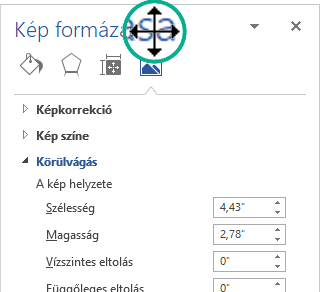A Word, Excel és PowerPointmunkaablakban a munkaablak az alkalmazásablak széléhez csatolja magát. A Kép formázása panel egy példa:
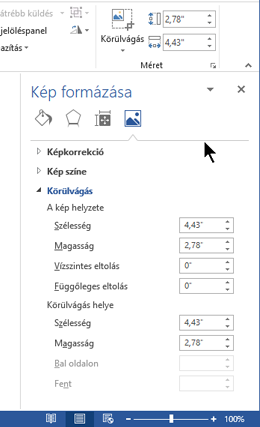
Munkaablak átméretezése
Az ablaktábla szélesítéséhez vagy szűkítéséhez mutasson az egérrel az ablaktábla belső margójára, amíg az egérmutató kétirányú nyíllá nem válik, majd kattintással és húzással átméretezi az ablaktáblát.
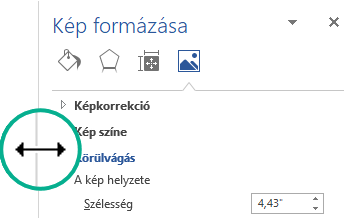
Munkaablak rögzítése vagy leválasztása
Alapértelmezés szerint a munkaablak "rögzítve" van az alkalmazásablak oldalsó széléhez.
A panelt leválaszthatja, és szabadon lebegő ablaksá alakíthatja, amelyet bárhol elhelyezhet a képernyőn:
-
A panel címsorában kattintson a lefelé mutató nyílra
A mutató négyágú nyíllá változik.
-
Kattintással és húzással áthelyezheti a panelt a kívánt helyre.
-
Engedje fel az egeret, ha az ablak megfelelően van elhelyezve.
Amikor bezár egy ablaktáblát, Office megjegyzi az utolsó méretét és pozícióját, és amikor legközelebb megnyitja a panelt ugyanabban a méretben és pozícióban.
Munkaablak ismételt dokkolása
Lebegő munkaablak újbóli rögzítéséhez egyszerűen húzza azt a képernyő jobb szélére. A panel visszaáll az alapértelmezett rögzített helyzetére.